Windows conime.exe は、Microsoft コンソール IME (インプット メソッド エディター) の実行可能システム ファイルです。これは正規のファイルですが、一部のユーザーは、自身を conime.exe として偽装するマルウェアを報告しています。
この記事では、conime.exe とは何か、そして卑劣なトロイの木馬に感染した場合の対処法について説明します。
Windows の conime.exe とは何ですか?
conime.exe ファイルは、コマンド プロンプト アプリケーションに言語入力サポートを追加する正規の Windows システム ファイルです。コマンド プロンプトが開かれるたびに実行可能システム ファイルが開始され、ユーザーはコマンド フィールドにアジア言語を入力できるようになります。
これは、Windows XP、Windows Vista、Windows 7、Windows 10、11 を含むすべての Microsoft Windows オペレーティング システムに含まれています。
conime.exe は安全ですか?
PC でアジア言語を使用している場合、またはアジア言語をサポートするプログラムを使用している場合は、conime.exe が開始されます。ただし、アジア言語を使用したことがない場合、タスク マネージャーに conime.exe が表示されている場合は、マルウェアに感染している可能性があることを示しています。
マルウェア、スパイウェア、ウイルス は システムの安定性 と個人情報を脅かすため(たとえば、CPU をハイジャックして仮想通貨マイナーを実行するなど)、できるだけ早くウイルス対策ソフトウェアを実行することをお勧めします。 .
conime.exe がウイルスかどうかを判断する方法
PC がマルウェアに感染し、conime.exe ファイルを装っているのではないかと心配な場合は、次のことを行ってください。
ファイルの場所を確認する
正規の conime.exe ファイルは C:\Windows\System32 (または %windir%\System32) にあります。ファイル エクスプローラーで conime.exe ファイルがどこにあるかを確認するには:
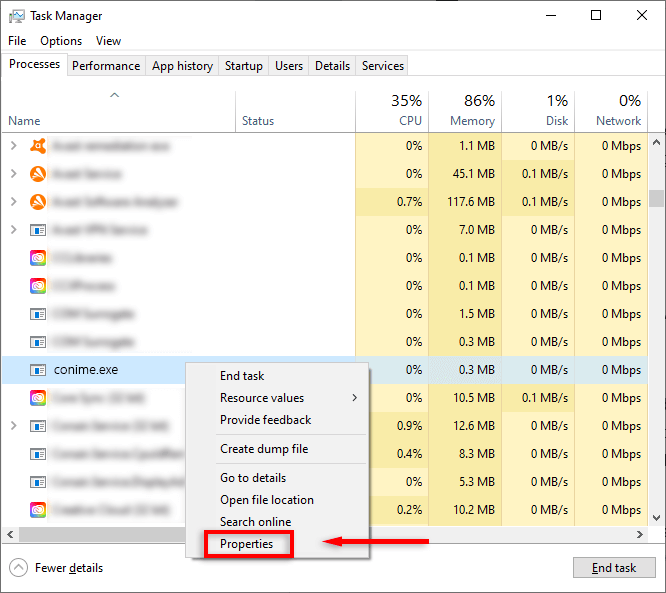
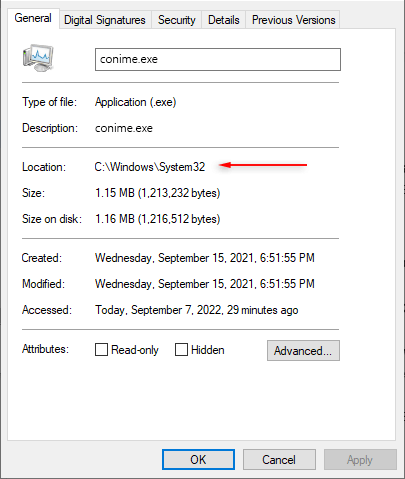
セーフ モードに入り、ウイルス対策プログラムを実行します
Windows Defender が conime.exe 脅威を検出して削除できない場合は、より強力なソリューションに移行する必要があります。まだお持ちでない場合は、最高のウイルス対策ソフトウェア のリストを確認してください。 Malwarebytes マルウェア対策 や スーパーアンチスパイウェア などのツールを使用して、システム上のマルウェアを検出することもできます。
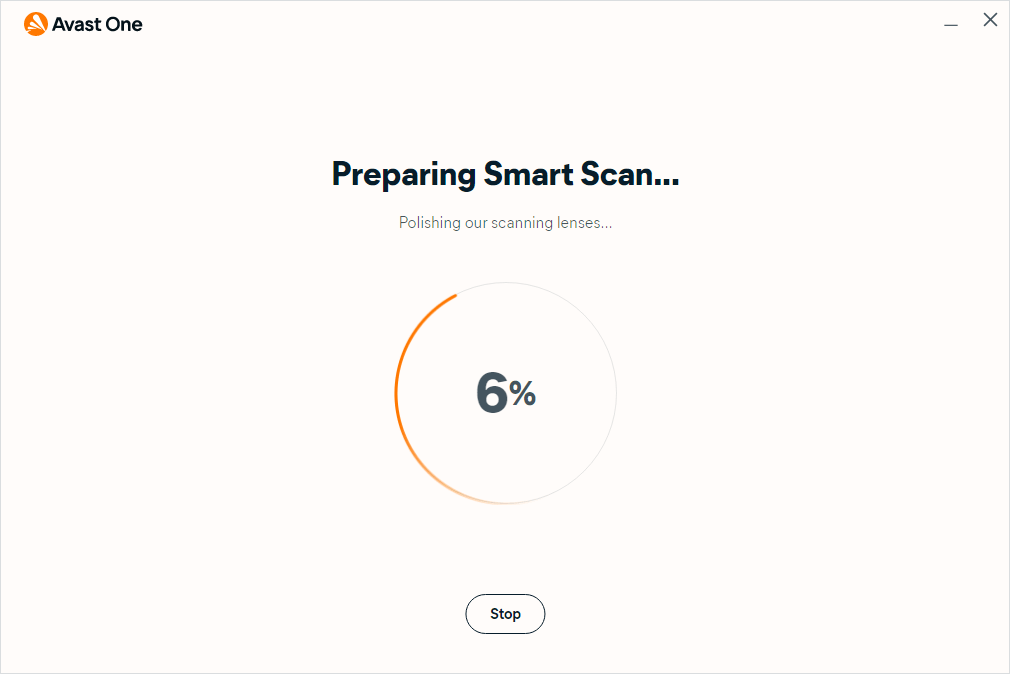
しかし、その前に、ウイルスが自分自身を守るためにシステム リソースを利用するのを防ぐことが セーフモードで起動する です。
正規の conime.exe を無効にする方法
起動時に conime.exe プロセスが起動しないようにするには、アジア言語サポートを含むすべてのキーボード言語を削除する必要があります。 Windows では、これにはヘブライ語、アラビア語、ヒンディー語に加え、すべてのアジア言語が含まれます。
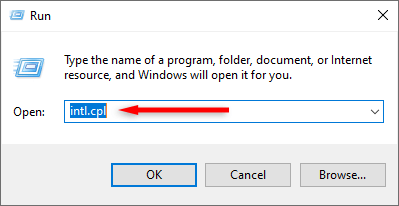
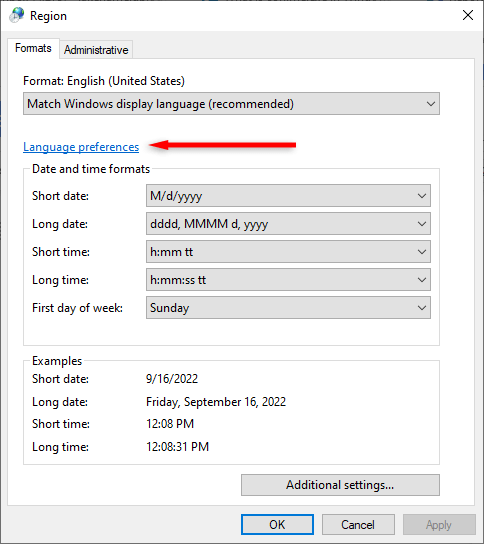
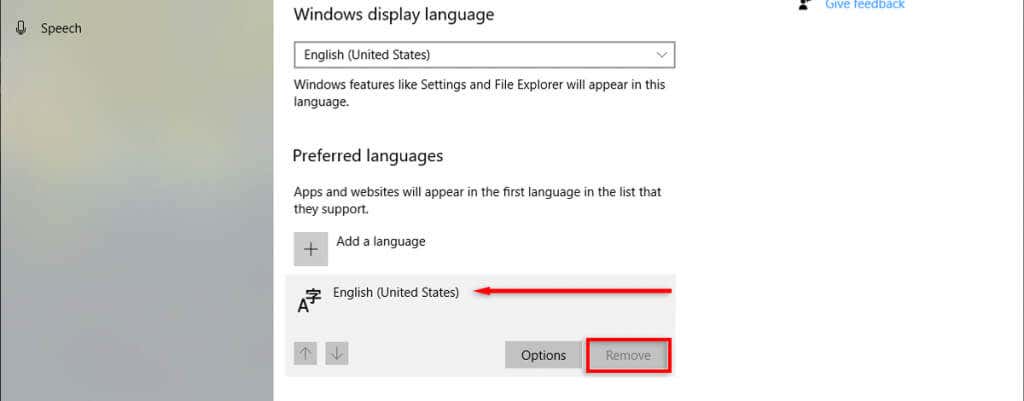
注:タスク マネージャーまたは msconfig を使用して conime.exe スタートアップ エントリを削除することもできます。ただし、これを単独で実行すると、Windows の起動時またはコマンド プロンプトの開始時に、この機能が再度有効になる場合があります。また、conime.exe はシステム ファイルであるため、システムの安定性に影響を与える可能性があるため、削除したりアンインストールしようとしないことを強くお勧めします。
ウイルスに感染しない
このチュートリアルが、conime.exe プロセスが正規のものであるかウイルスであるかを判断するのに役立つことを願っています。初めてウイルスに感染した場合は、再度感染しないようにオンラインで 自分を守る方法 を学習してください。
.